Photoshop怎么恢复出厂设置?当我们经常使用Photoshop软件,将工作区改动了,想要恢复到初始状态,该怎么办呢,Photoshop怎么恢复出厂设置?下面就和小编一起来看看吧!......
2023-01-18
如何用PPT实现文字环绕设计?效果如下图所示。

1、插入一个水滴型图形,然后插入一个文本框,写上英文字。效果如下:

2、接下来是本技巧的重点,选中文本框,点击“格式-文本效果-转换-跟随路径“。选择一个与图形弧度较匹配的一种旋转。本例选择下图3的跟随路径。

3、设置完毕后,发现文字框内的文字开始带曲线,但视乎文字弧度与水滴型图形不是那么匹配。应该怎么办呢?开始进行细节调整。

4、首先注意观察水滴型主要是一个正圆形的结构,所以需要将文本框调整正方形,显然用拖拽的方式是无法精准设置。但可以用以下方法,该方法适合任何文本框和图形的精准设置。选中文本框,点击“格式-大小“(下图箭头处),将其设置高度和宽度都相同。

5、设置完毕后,效果是不是好了很多,但还没有完,需要将其完美的与水滴型弧形匹配。思路是将其文本框中心与水滴型的中心进行对齐。利用智能对齐自动匹配即可。参考动图中参考线的对齐操作:


6、设置完毕后效果如下,可能你会觉得这些字母怎么那么挤?注意千万不要敲所谓的空格键,那是一种效率很低很LOW的操作,其实主要用下面的方法就可以轻松搞定。点击“字体”右下角的对话框启动器(下图1 处),在字体面板点击“字符间距”,(下图2处)将间距设置15磅。(下图3处)
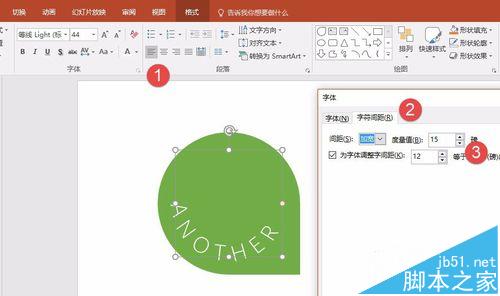
7、啊!字体间距有了,发现文字的位置不对,HER这几个字母翘起来了?这个简单,旋转文本框即可。


相关推荐:
ppt如何设置动作路径?
PPT怎么制作弹力球动画? PPT自定义路径制作动画的教程
ppt中怎么制作动作路径? ppt文字跟随路径动画的制作方法
相关文章

Photoshop怎么恢复出厂设置?当我们经常使用Photoshop软件,将工作区改动了,想要恢复到初始状态,该怎么办呢,Photoshop怎么恢复出厂设置?下面就和小编一起来看看吧!......
2023-01-18

制作PPT的时候,文字和图片对PPT都有很重要的影响,好看的文字和PPT直接影响到人们的视觉效果。有时候一些字体并不适合自己,这时候可以自己动手制作文字效果,小Q在这里给大家分享线条字体的制作方法,又简单又好看。......
2023-01-18

近日有多位粉丝咨询Word/Excel/PPT如何转换成PDF文件,相信还有大部分伙伴不知道软件本身就能导出PDF以及其他类型的文件,今天给大家分享office文件转换成PDF文件的教程,很简单。......
2023-01-18